- Home
- Visualizzazione o ordinamento di file
- Strumenti della finestra di ViewNX-i
- Riproduzione di filmati
Dimensione carattere
- S
- M
- L
Riproduzione di filmati
È possibile riprodurre i filmati nell'area di visualizzazione immagine. ViewNX-i supporta i filmati ripresi con una fotocamera digitale.
- Impostare il modo di visione su [Visualizzatore foto] o [Schermo intero] e visualizzare il file di filmato.
Verrà quindi visualizzato il primo fotogramma del filmato. In alternativa, potrebbe apparire un fotogramma del filmato. Ciò dipende dal tipo di file del filmato.
- Fare clic su
 sul dispositivo di controllo riproduzione filmato.
sul dispositivo di controllo riproduzione filmato.
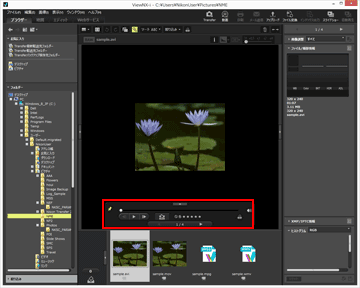 Il filmato viene riprodotto.
Il filmato viene riprodotto.
Uso del dispositivo di controllo riproduzione filmato
Questo dispositivo controlla la riproduzione dei filmati. Il dispositivo di controllo riproduzione filmato può essere visualizzato in versione semplice o completa.

Fare clic su  per visualizzare la versione completa del dispositivo di controllo riproduzione filmato.
per visualizzare la versione completa del dispositivo di controllo riproduzione filmato.
 per visualizzare la versione completa del dispositivo di controllo riproduzione filmato.
per visualizzare la versione completa del dispositivo di controllo riproduzione filmato.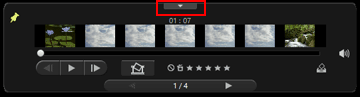
Fare clic su  per visualizzare la versione semplice del dispositivo di controllo riproduzione filmato.
per visualizzare la versione semplice del dispositivo di controllo riproduzione filmato.
 per visualizzare la versione semplice del dispositivo di controllo riproduzione filmato.
per visualizzare la versione semplice del dispositivo di controllo riproduzione filmato.
Scegliere se visualizzare sempre il dispositivo di controllo riproduzione filmato oppure no. Selezionando l'opzione, l'icona diventa  e il dispositivo di controllo riproduzione filmato viene sempre visualizzato.
e il dispositivo di controllo riproduzione filmato viene sempre visualizzato.
 e il dispositivo di controllo riproduzione filmato viene sempre visualizzato.
e il dispositivo di controllo riproduzione filmato viene sempre visualizzato.
Quando viene avviata la riproduzione del filmato, l'indicatore di visualizzazione dei fotogrammi (indicatore di avanzamento) avanza. Trascinando l'indicatore di visualizzazione dei fotogrammi (indicatore di avanzamento) è possibile cambiare posizione di riproduzione.
La riproduzione viene messa in pausa se si cambia lo stile di visualizzazione durante la riproduzione.
Area di visualizzazione durata filmato
Suddivide l'intero filmato in sette sezioni rappresentate da miniature, che permettono di avere una panoramica del flusso del filmato. Facendo scorrere  nelle due direzioni è possibile specificare un punto di inizio e un punto di fine.
nelle due direzioni è possibile specificare un punto di inizio e un punto di fine.
 nelle due direzioni è possibile specificare un punto di inizio e un punto di fine.
nelle due direzioni è possibile specificare un punto di inizio e un punto di fine. /
/ 
Fare clic per cambiare la posizione di riproduzione, andando avanti o indietro di un fotogramma. Durante la riproduzione di un filmato, fare clic per mettere in pausa il filmato, quindi mandare avanti o indietro di un fotogramma.
 /
/ 
Fare clic su  per azzerare il volume. Fare clic su
per azzerare il volume. Fare clic su  per riattivare il volume.
per riattivare il volume.
 per azzerare il volume. Fare clic su
per azzerare il volume. Fare clic su  per riattivare il volume.
per riattivare il volume.
Fare clic per visualizzare una finestra di dialogo in cui si richiede di premere il pulsante di salvataggio per salvare il fotogramma corrente come immagine fissa. Se è in riproduzione, il filmato viene messo in pausa. Per informazioni dettagliate, vedere "Salvataggio di un fotogramma di un filmato come immagine fissa" di seguito.
Se il file selezionato è un'Istantanea in movimento (file NMS), verrà convertito in un filmato.
Fare clic per visualizzare una finestra per l'impostazione della destinazione di salvataggio e del nome del file del filmato convertito. Per informazioni dettagliate vedere "Conversione di immagini Istantanea in movimento in filmati".

Aggiunge una classificazione al filmato selezionato.

Inserisce il filmato corrente nel Cassetto delle foto.
 /
/ 
Consente di selezionare il file o la cartella precedenti o successivi nell'Area di visualizzazione immagine.

Visualizza il numero sequenziale del filmato attualmente selezionato e il numero totale di filmati contenuti nella cartella attualmente selezionata, separati da una barra.
Salvataggio di un fotogramma di un filmato come immagine fissa
Facendo clic su  nel dispositivo di controllo riproduzione filmato, è possibile salvare qualsiasi fotogramma di un filmato come immagine fissa in formato JPEG.
nel dispositivo di controllo riproduzione filmato, è possibile salvare qualsiasi fotogramma di un filmato come immagine fissa in formato JPEG.
 nel dispositivo di controllo riproduzione filmato, è possibile salvare qualsiasi fotogramma di un filmato come immagine fissa in formato JPEG.
nel dispositivo di controllo riproduzione filmato, è possibile salvare qualsiasi fotogramma di un filmato come immagine fissa in formato JPEG.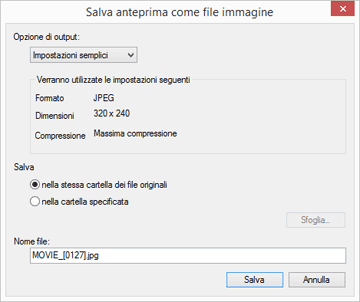
Configurare le impostazioni elencate di seguito e fare clic su [Salva] per salvare l'immagine.
- [Opzione di output:]
- Selezionare [Impostazioni semplici] oppure [Impostazioni avanzate]. In [Impostazioni semplici], [Dimensioni] e [Compressione] vengono impostati automaticamente. In [Impostazioni avanzate], selezionare le impostazioni relative a [Dimensioni] e [Compressione] dalle opzioni dell'elenco.
- Selezionare [nella stessa cartella dei file originali] o [nella cartella specificata] come destinazione di salvataggio. Se si seleziona [nella cartella specificata], fare clic su [Sfoglia...] per specificare la destinazione di salvataggio.
- [Nome file:]
- Immettere il nome del file.
Riproduzione di filmati con un'applicazione esterna
È inoltre possibile aprire filmati con un'applicazione esterna impostata come applicazione predefinita per la riproduzione di file di filmati sul proprio sistema operativo.
Per informazioni dettagliate, vedere "Apertura dei filmati con un'altra applicazione".
Note di installazione
Se si installa ViewNX-i senza connessione Internet, non è possibile utilizzare la funzione filmato.
Per utilizzare la funzione filmato, verificare che il PC è connesso a Internet, quindi installare nuovamente ViewNX-i.
- Argomenti correlati
- Apertura dei filmati con un'altra applicazione
- Apri in applicazione
